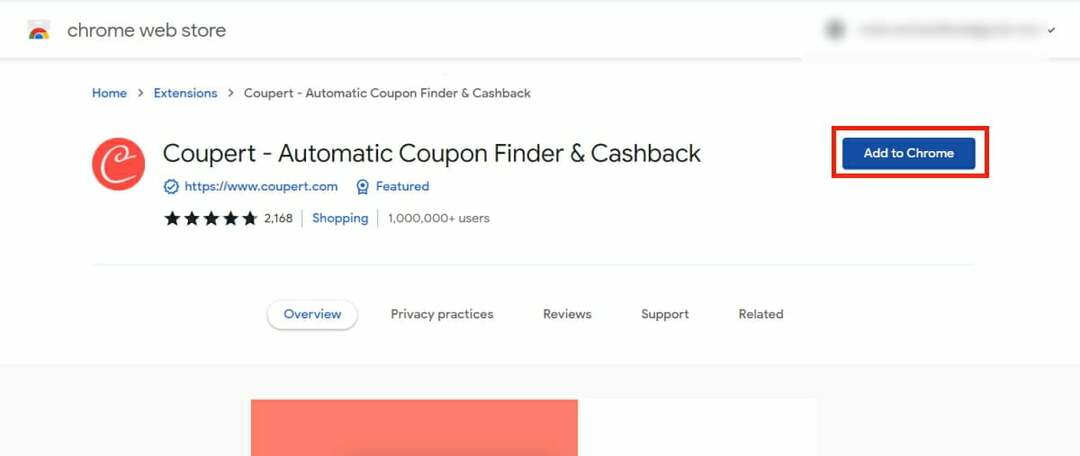- Када имате проблема са спорим ХБО Мак-ом, требало би да размислите о поновном покретању, јер једноставно поновно покретање делује као мини ресетовање ваших уређаја.
- Лоша интернет веза, грешке на вашем уређају или претраживачу и оштећена инсталациона датотека су главни разлози због којих ХБО Мак може бити спор.
- Најбоља пракса је да покушате да стримујете наслов на другом уређају да бисте искључили грешке на вашем примарном уређају за стриминг.
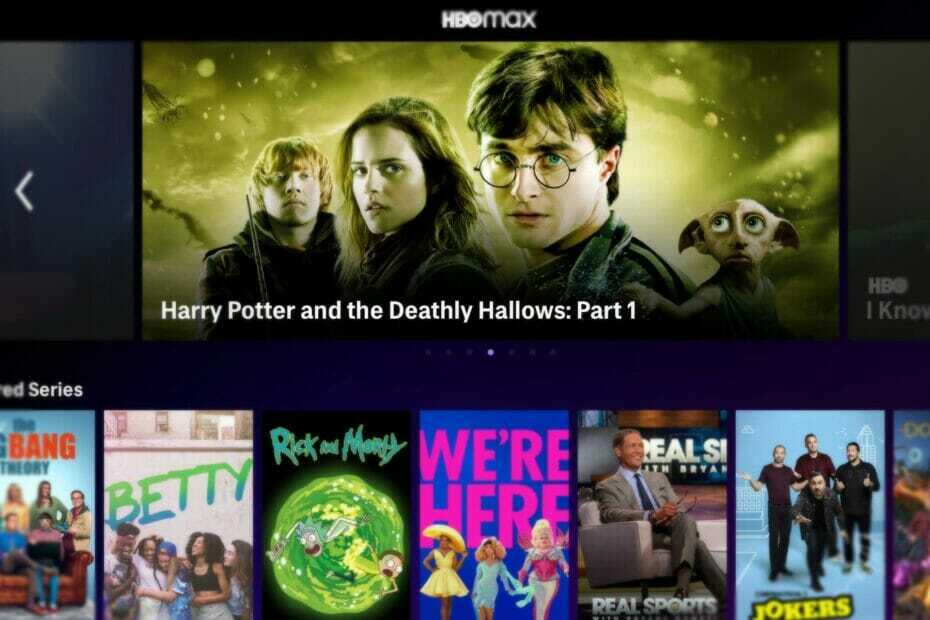
- Компатибилност са свим уређајима
- Стримујте на четири уређаја истовремено
- 4К УХД прилагодљивост
- Долби Атмос звук за компатибилне уређаје
- Функција групног сата
Само ове недеље 75% попуста!
2 месеца бесплатно за 1-годишњи план
Диснеи+ је лако доступан и од куће и у покрету и одговара свим врстама посматрача са висококвалитетним садржајем свих жанрова и из свих епоха
ХБО Мак је доступан скоро годину дана. ОТП стриминг сервис којим управља ВарнерМедиа омогућава корисницима да гледају епизоде и филмове из Суммит Ентертаинмент, ВарнерМедиа, 20тх Центури Студиос, Универсал Пицтурес и неке треће стране издавачи.
Сајт сада има много нових и старих програма, укључујући нова издања као што су Спаце Јам: А Нев Легаци, Тхе Матрик 4, Дуне и претходне ХБО серије као што су Чернобил и Сукцесија.
Чак и са тако обимним каталогом садржаја, ХБО Мак није без недостатака. Многи незадовољни корисници су пријавили да се филмови не емитују правилно и да се често баферују током дужег трајања гледања филма.
У овом чланку истражујемо сва питања у вези са зашто је ваш ХБО Мак спор.
Ако ВПН узрокује ваше проблеме са заостајањем, наш водич за поправке за ХБО Мак не ради са ВПН-ом добро ће доћи.
Који су узроци заостајања на ХБО Мак-у?
Може постојати више разлога зашто ваш ХБО Мак постаје спор. Понекад то могу бити проблеми изван вас, а понекад су узроковани неким стварима које можда можете да исправите.
Ево неколико уобичајених криваца:
- Низак пропусни опсег података
- Лоша интернет веза
- Грешке на вашем уређају или прегледачу
- Оштећене инсталационе датотеке
- Застарео софтвер
Неки од спорих уређаја које су корисници пријавили укључују Року, Фирестицк и Цхромецаст. Али, шта год да је случај, следећи савети ће вам добро доћи.
Који су други проблеми пријављени са ХБО Мак?
- ХБО Мак споро учитавање: Када се овај проблем деси, највероватнији узрок је ваша кеш меморија, тако да морате да је обришете или поново покренете уређај.
- ХБО Мак споро стриминг: Спора интернет веза често узрокује овај проблем, па се уверите да је ваша веза стабилна.
- ХБО Мак спор на Самсунг ТВ-у: Овај проблем је пријављен на свим моделима, а не само на Самсунг-у, али ако се овај проблем догоди, брзо поновно покретање је најбољи начин да га поправите.
Како могу да поправим ХБО Мак када је спор?
1. Поново покрените уређај за стриминг
Виндовс 11
- Кликните на Почетак мени и кликните на Снага дугме.
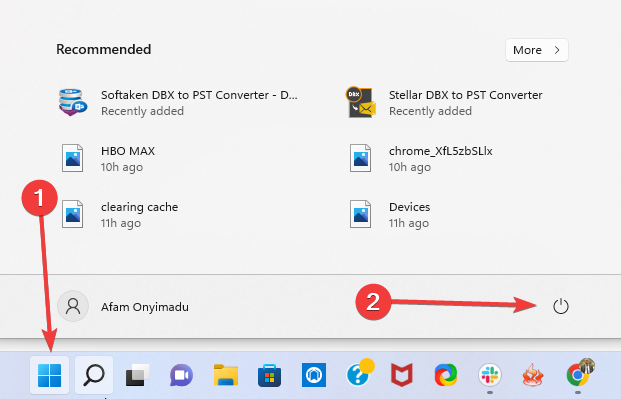
- Међу опцијама изаберите Поново покрени и сачекајте да се рачунар искључи и поново укључи.
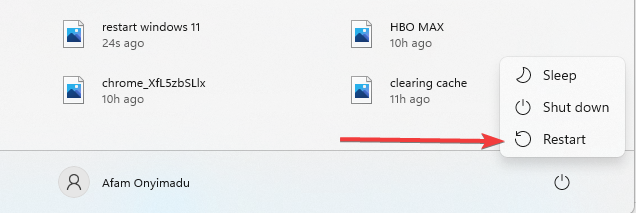
Фире Стицк
- На почетном екрану кликните на икону подешавања.
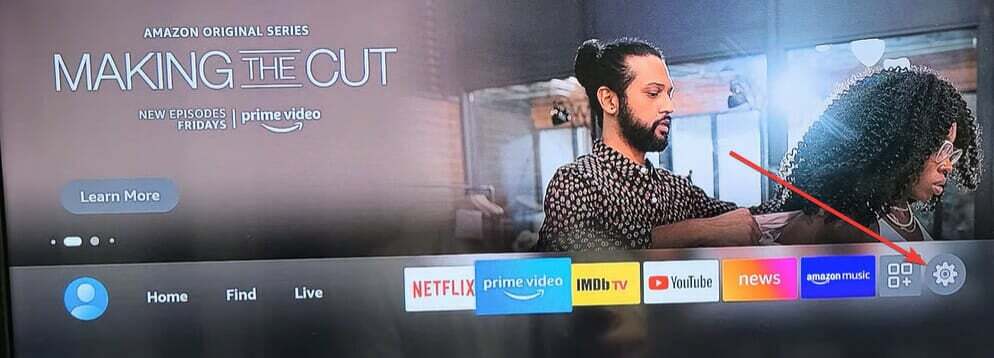
- Померите се надоле и кликните на Ми Фире ТВ.
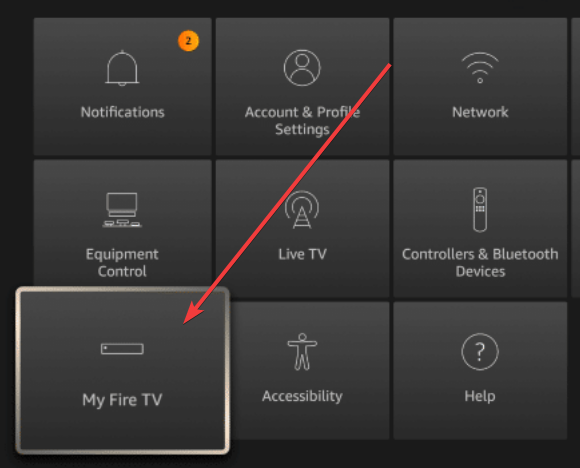
- Затим кликните на Рестарт у централном окну.
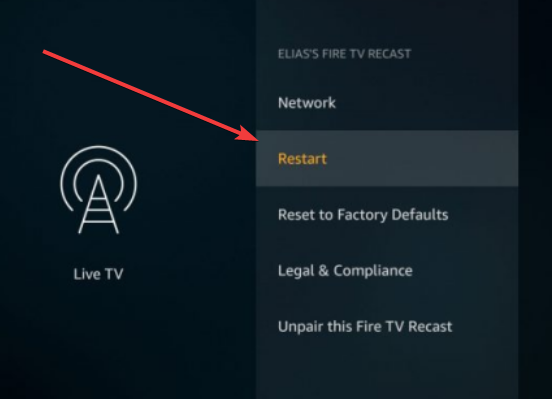
Ако је ХБО Мак спор на Фирестицк-у, поновно покретање уређаја је један од начина који вам може помоћи да решите проблем.
Року
- притисните Кућа дугме на вашем даљинском.
- Иди на Подешавања.
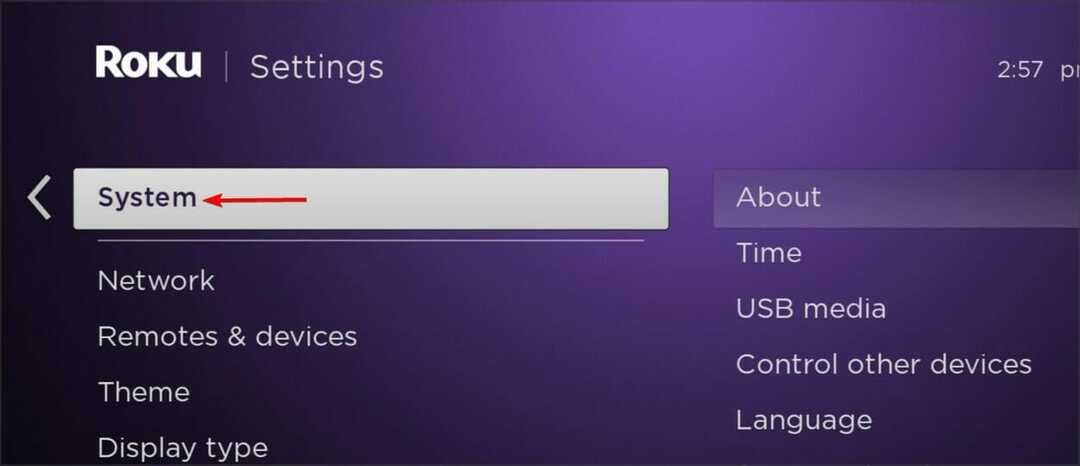
- Изаберите Поновно покретање система.
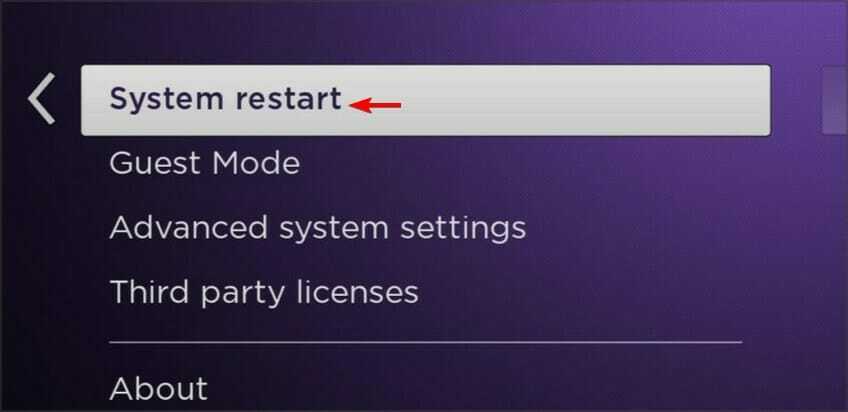
- Сада изаберите Поново покренути.
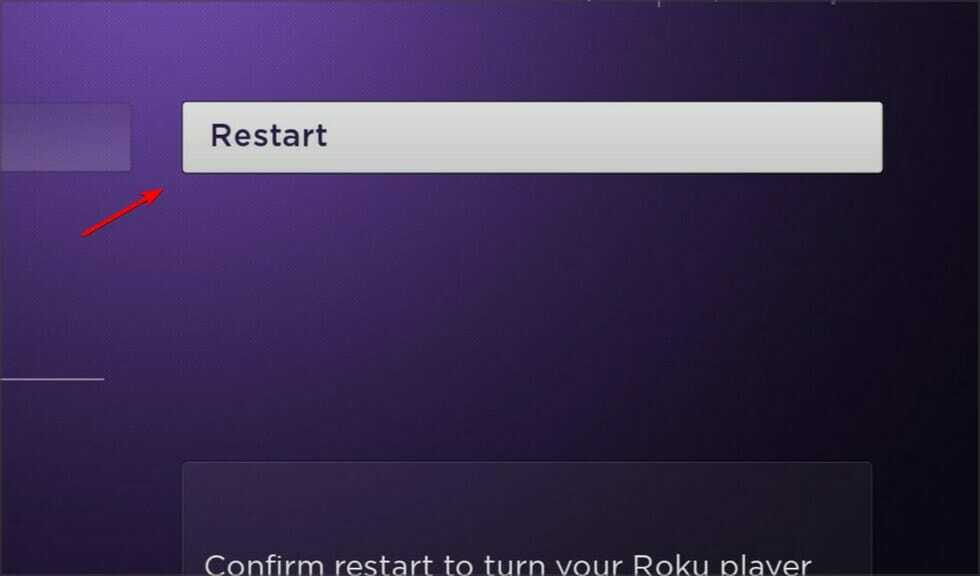
У случају да ХБО Мак успорава на Року-у, ови кораци би требало да вам помогну да поново покренете уређај и надамо се да ћете решити проблем.
Цхромецаст
- Отвори Гоогле Хоме апликација.
- Изаберите свој уређај.
- Додирните Геар икона.
- Изабери Више подешавања и изаберите Рестарт.
Поновно покретање уређаја може да вам помогне ако ХБО Мак успорава на Цхромецаст-у, па га обавезно испробајте.
Сукобни процеси на уређају за стриминг или телефону могу потенцијално створити проблеме са ХБО Мак-ом. Да бисте били сигурни да то није случај, поново покрените уређај са којег емитујете ХБО Мак.
Имајте на уму да ће процес поновног покретања бити специфичан за ваш уређај.
2. Проверите интернет везу и брзину
Филмове стримујете само брзином коју дозвољава ваша веза. Дакле, ако имате проблема са баферовањем када гледате на ХБО Мак, требало би да се уверите да је интернет веза довољно добра и да имате добар Ви-Фи сигнал.
Уверите се да је ваш уређај за стриминг близу вашег Ви-Фи рутера. На пример, можете да принесете уређај за стриминг близу рутера да бисте преузели наслов, а затим се вратите на првобитну локацију да бисте га гледали.
Да бисте гледали ХД видео записе на ХБО Мак-у, потребна вам је минимална конекција за преузимање од 5 Мбпс. Предлажемо да користите бржу интернет везу да бисте смањили паузе узроковане вишеструким коришћењем уређаја и флуктуацијама мреже.
3. Уверите се да ХБО Мак сервери нису искључени
-
Посетите страницу Довнтецтор да бисте утврдили да ли су сервери искључени.
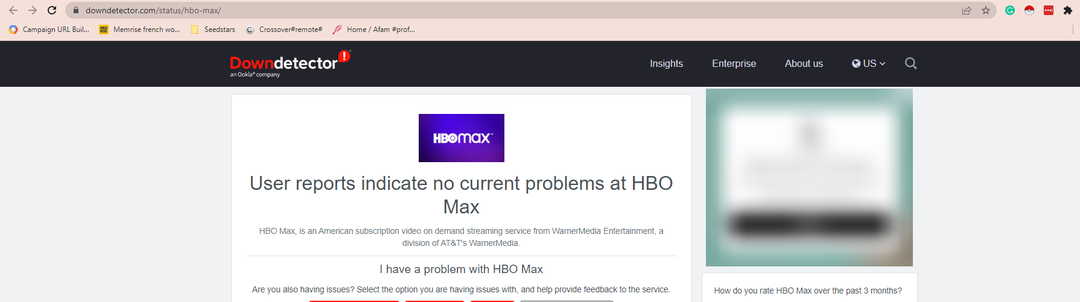
- Померите се надоле до графикона да бисте видели извештаје о прекидима рада ХБО Мак-а у року од 24 сата.
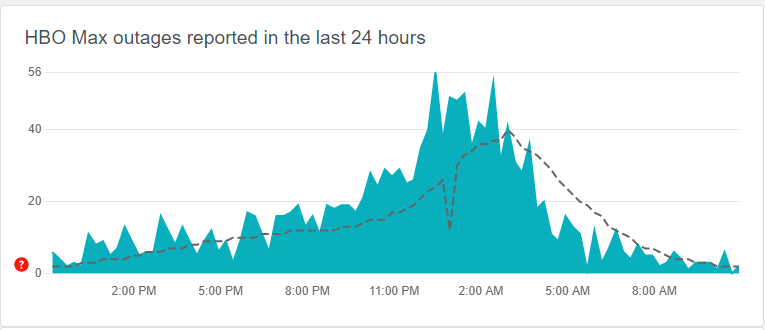
- Пријавите сваки проблем који можда имате са ХБО-ом тако што ћете кликнути на Видео стриминг, апликацију или веб локацију.
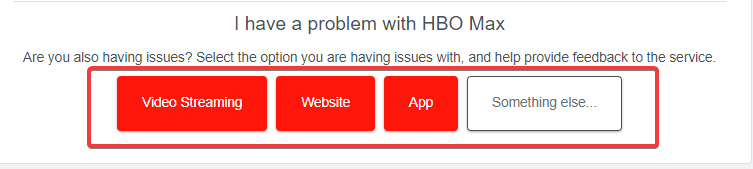
Као и многе друге услуге, ХБО Мак може имати проблема са својим серверима. На пример, можда ћете бити ометени да несметано гледате видео записе са ХБО Мак-а ако су сервери услуге стриминга на одржавању. Репродукција видеа може почети да се баферује и постаје спора.
Важно је потврдити да ли су сервери компаније ван мреже. Осим одржавања и других кварова, ХБО Мак сервери могу имати сметње ако услуга представља нови програм или емисију и постоји преоптерећење корисника.
4. Гледајте другу емисију
Када видите визуелне застоје и кашњења при гледању серије ХБО Мак, покушајте да се вратите у библиотеку медија и пустите било који насумични наслов.
Ово вам омогућава да утврдите да ли проблем утиче на целу платформу или је ограничен на одређене ТВ серије и филмове. Пређите на алтернативно решење ако откријете да наслови нису спори или касни.
5. Потврдите да је ваш уређај подржан
- Посетите званичну страницу ХБО Мак да видите да ли је ваш уређај подржан.
- Под Изаберите тип уређаја мени, изаберите тип свог уређаја.
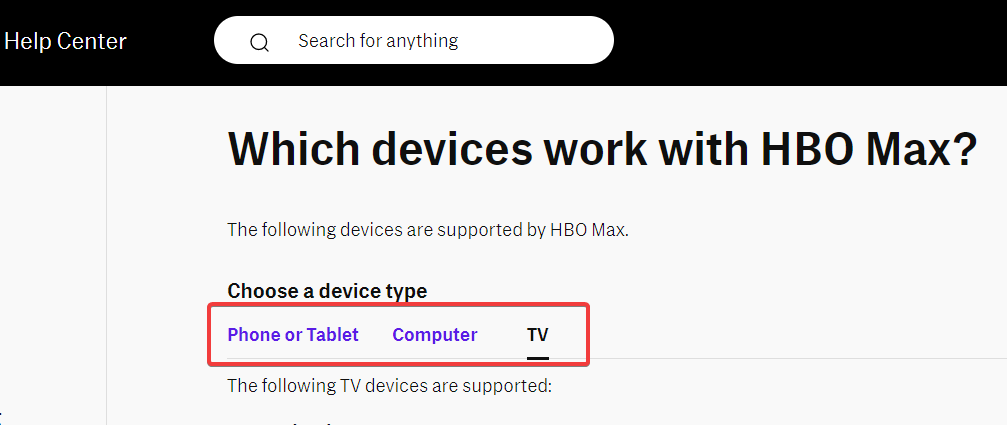
- Кликните на знак плус (+) да проширите било коју опцију која одговара вашем уређају и видите да ли је компатибилна.
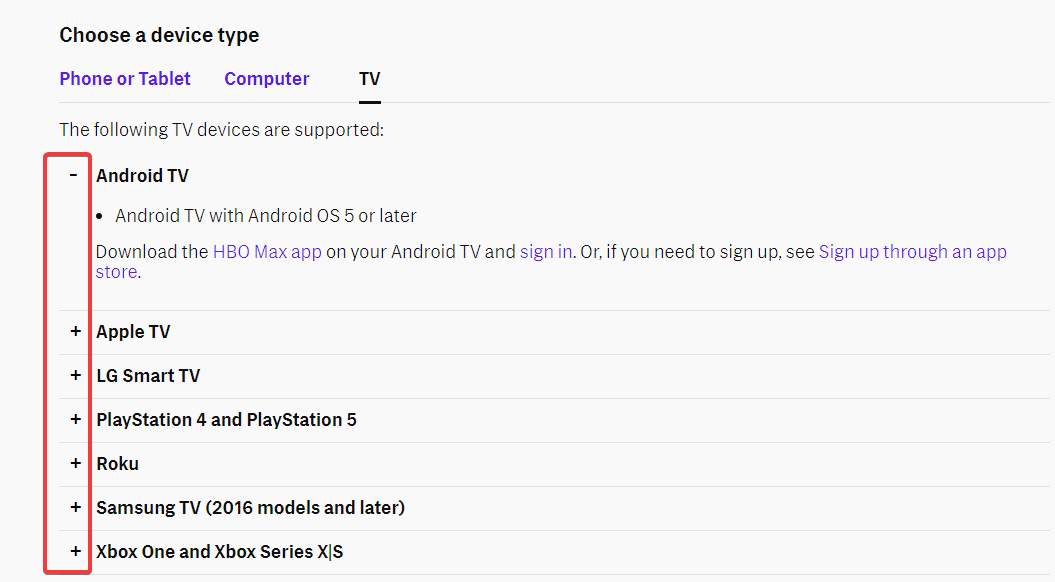
Још једно објашњење зашто је ваш ХБО Мак и даље спор је због неподржаних уређаја. ХБО Мак платформа је компатибилна са различитим оперативним системима, али не са сваким уређајем који ради на тим оперативним системима.
Стручни савет: Неке проблеме са рачунаром је тешко решити, посебно када су у питању оштећена спремишта или Виндовс датотеке које недостају. Ако имате проблема да поправите грешку, ваш систем је можда делимично покварен. Препоручујемо да инсталирате Ресторо, алат који ће скенирати вашу машину и идентификовати у чему је грешка.
Кликните овде да преузмете и почнете да поправљате.
Ако је то случај, можете размислити о куповини новог уређаја; иначе, увек можете да гледате ХБО Мак преко веб претраживача.
6. Одјавите се и поново се пријавите из апликације
- Кликните на свој профил, у горњем десном углу екрана.
- Притисните икону подешавања и изаберите Одјава опција.

На ХБО Мак-у, неке повремене грешке и грешке могу оштетити податке налога. У овом случају, тренутна сесија може имати неочекиване проблеме, укључујући проблеме са кашњењем док се кориснички подаци не освеже. Поновна пријава може ово поправити.
- Како да поправите ХБО Мак не може да репродукује наслов
- Имате грешку на ХБО Го превише уређаја? Поправите то у неколико корака
- 2 начина да заобиђете шифру грешке 11 на Диснеи Плус-у
7. Искључите ВПН
- Отвори Подешавања апликацију помоћу тастера Виндовс + И пречице.
- Изаберите Мрежа и Интернет у левом окну и изаберите ВПН на десном окну.
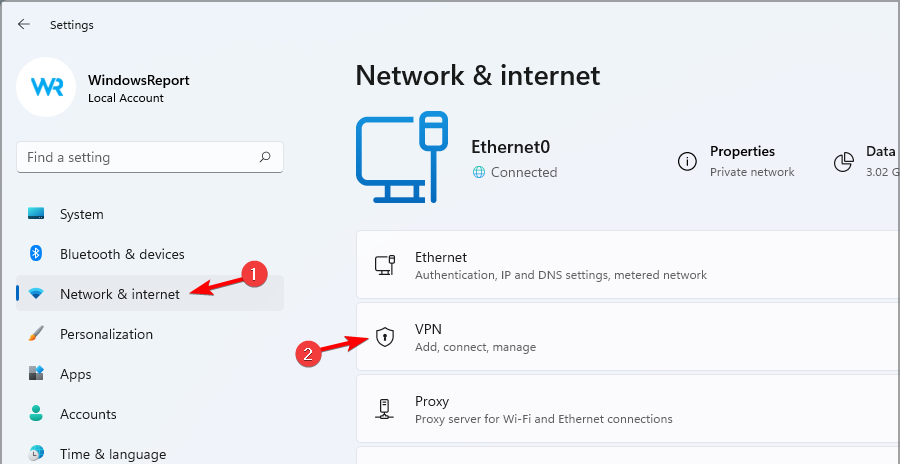
- Изаберите своју ВПН везу и уклоните је.
Виртуелне приватне мреже (ВПН) су програми који штите ваше интернет податке и омогућавају вам да избегнете географска ограничења вашег ИСП-а.
Они функционишу тако што мењају подразумевану ИП адресу да маскирају вашу стварну локацију и филтрирају информације остављајући ваш уређај да заштити осетљиве податке као што су подаци о кредитној картици и банковном рачуну.
Овај корак може довести до кашњења и нестабилности мреже ако не користите поуздани ВПН. Да бисте ово поправили, искључите виртуелне приватне мреже пре него што покушате да приступите ХБО Мак-у.
Међутим, у овом случају препоручујемо коришћење поузданијег ВПН-а, као што је Приватни приступ интернету, да деблокирате ХБО Мак. ПИА има реномирани сигурносни софтвер са серверима оптимизованим за стримовање.
Ако ХБО Мак пронађе ИП адресе са једног сервера, има опцију да их забрани. ПИА генерише јединствену ИП адресу, омогућавајући вам да избегнете загушење сервера и гледате ХБО Мак максималном брзином за ваш уређај.
Поред тога, ПИА се истиче у брзинама преузимања због конзистентности својих веза на различитим локацијама, омогућавајући вам да гледате филмове и ТВ епизоде без досадних мултимедијалних кашњења.
8. Очистите кеш меморију вашег претраживача и колачиће
- Кликните на елипсе (3 тачке у горњем десном углу прегледача), изаберите Више алата, а затим изаберите Обришите податке претраживача.
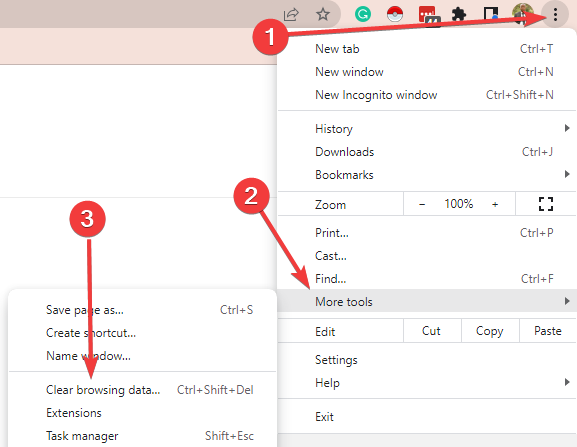
- Под Басиц картицу, изаберите Историја прегледања, колачићи и други подаци о сајтовима, кеширане слике и датотеке, а затим кликните на Обриши податке дугме.
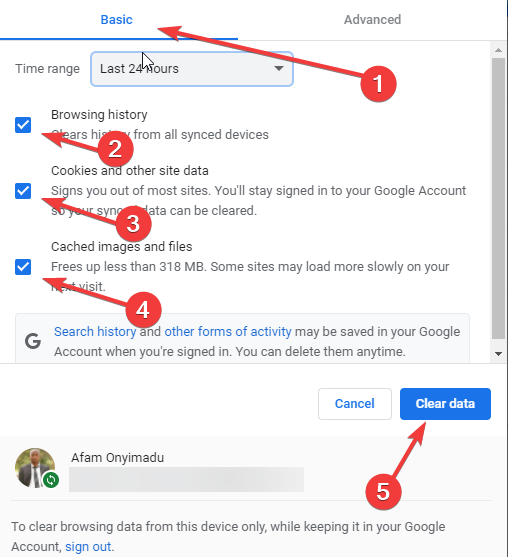
Када се ово заврши, поново покрените ХБО Мак и покушајте поново.
Ако желите напредније опције које вам омогућавају да неке податке задржите у прегледачу док чистите остатак, можете користити наменски услужни програм као што је ЦЦлеанер.
Ова врста апликације може да покрене скенирање на вашем претраживачу и да вам пружи лако разумљив извештај о томе шта можете да уклоните да бисте ослободили простор и повећали брзину учитавања на ХБО Мак-у.
9. Онемогућите проширења прегледача
- Кликните на елипсе (3 тачке у горњем десном углу прегледача), изаберите Више алата, а затим изаберите Екстензије.
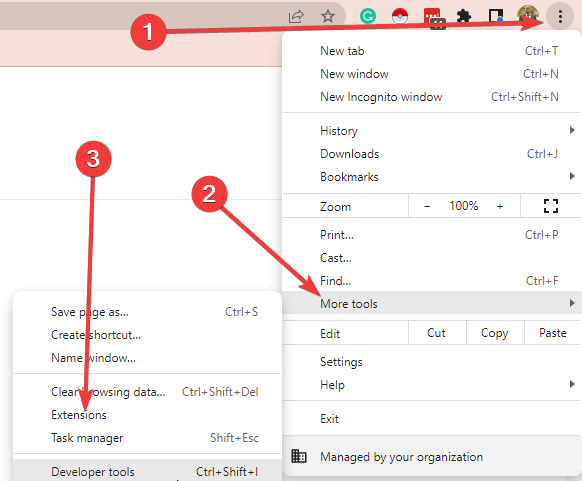
- Кликните на прекидач на дну сваког проширења које желите да онемогућите.
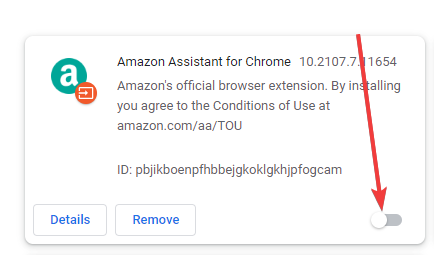
- Када се ово заврши, поново покрените ХБО Мак и покушајте поново.
Екстензије за прегледач су програми, често апликације трећих страна, који побољшавају функционалност веб локација или вашег претраживача. Међутим, они понекад представљају додатно оптерећење за уређај, што може утицати на перформансе вашег система.
Ако имате проблема са гледањем ХБО Мак-а, покушајте да деактивирате проширења претраживача.
10. Испробајте ХБО Мак на другом уређају или претраживачу
Ако наслов касни и спори, погледајте да ли је видео који се репродукује на другом уређају бољи.
Ако апликација на Андроид-у или иОС-у не функционише, покушајте да пређете на апликацију услуге на свом стриминг уређају или ТВ-у да бисте били сигурни да проблем није у телефону.
ХБО Мак је услуга заснована на вебу која вам омогућава да гледате ТВ серије и филмове са рачунара. Без обзира да ли сте то већ урадили и још увек имате проблема са онлајн клијентом услуге, користите претраживач као што је Опера да се пријавите на свој ХБО Мак налог да видите да ли се баферује или је спор.
На које уређаје је познато да су погођени спорим стримингом?
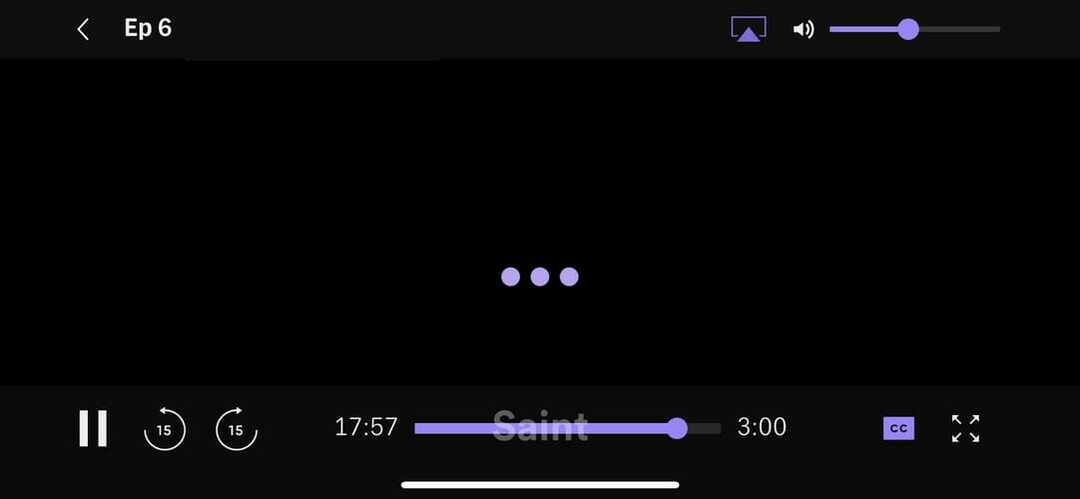
Постоји много уређаја које можете изабрати који су компатибилни са ХБО Мак. Али чак и неке од ових компатибилних уређаја корисници су пријавили да заостају током стримовања.
Три погођена уређаја су Року, Фирестицк и Цхромецаст. Да бисте били сигурни, ваш Року уређај за стриминг би требало да буде ажуриран и да има минимално Року ОС 10, како би се смањиле шансе за споре стримове.
На новијим Цхромецаст-овима можете се одлучити за жичану интернет везу. Они су много бржи од бежичних.
Ако сте прочитали до ове тачке чланка, вероватно сте успели да решите све проблеме повезане са спорим стримингом на ХБО Мак-у. Ова решења и савети ће бити веома препоручени без обзира на уређај за стриминг. Моћи ћете да решите проблеме ако је ХБО Мак спор на Цхромецаст-у или било ком другом уређају.
Оставите нам своје коментаре; волимо да знамо које уређаје користите за стримовање ХБО Мак-а и који су од ових савета били од највеће помоћи.
Ако бисте радије научили како да решите проблеме са ХБО Го и ХБО Нов на ТВ-у, Цхроме-у и Року-у, наћи ћете наш водич о најбољим решењима за ХБО Нов / ХБО Го не ради Веома корисно.
 Још увек имате проблема?Поправите их овим алатом:
Још увек имате проблема?Поправите их овим алатом:
- Преузмите овај алат за поправку рачунара оцењено одлично на ТрустПилот.цом (преузимање почиње на овој страници).
- Кликните Започни скенирање да бисте пронашли проблеме са Виндовс-ом који би могли да изазову проблеме са рачунаром.
- Кликните Поправи све да бисте решили проблеме са патентираним технологијама (Ексклузивни попуст за наше читаоце).
Ресторо је преузео 0 читаоци овог месеца.
![15 најбољих стриминг сервиса подржаних огласима [Највише оцењено]](/f/ef0eed16762c1f9067b2a7cd0d952caa.jpg?width=300&height=460)